Команда Shadows/Highlights (Тени/Блики)
Команда Shadows/Highlights (Тени/Блики)
Команда Shadows/Highlights (Тени/Блики) является самой сложной командой коррекции яркости и также позволяет раздельно воздействовать на светлые и темные участки изображения.
По умолчанию окно Shadows/Highlights (Тени/Блики) открывается в упро щенном режиме, без отображения большинства настроек; увидеть их можно, установив флажок Show More Options (Показать больше настроек) (рис. 13.9).
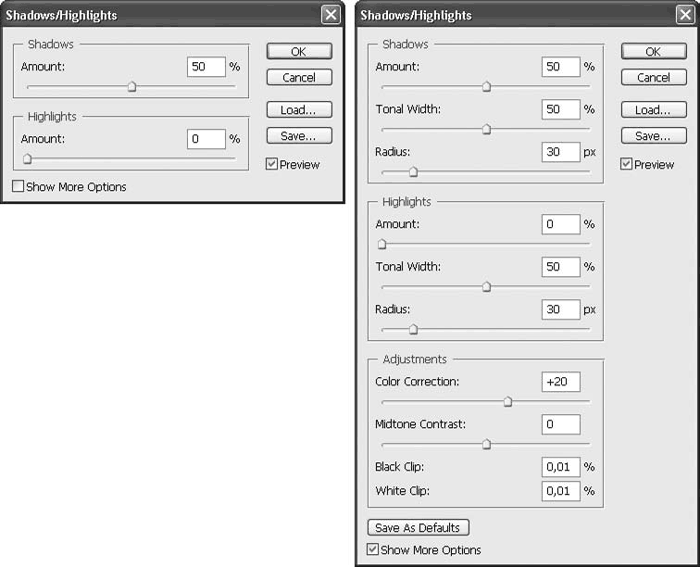
Рис. 13.9. Окно Shadows/Highlights (Тени/Блики) в упрощенном режиме (слева) и со всеми настройками (справа)
Особенностью команды Shadows/Highlights (Тени/Блики) является возможность не только изменения яркости изображения, но и принудительной балансировки темных и светлых областей. Мы можем осветлить темные участки изображения, не затрагивая светлые, и наоборот, или даже одновременно осветлить темные участки и затемнить светлые. Такие операции позволяют радикально изменить внешний вид изображения и проявить детали, которых изначально не было видно, поскольку они сливались с фоном (рис. 13.10).
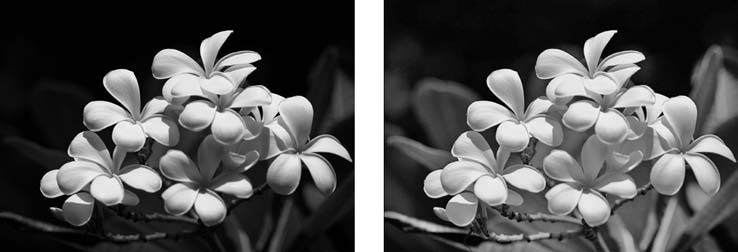
Рис. 13.10. Исходное изображение (слева) и результат осветления темных участков изображения командой Shadows/Highlights (Тени/Блики) (справа)
Степень осветления темных участков и затемнения светлых настраивается в областях Shadows (Тени) и Highlights (Блики). В каждой из областей присутствуют три ползунка:
• Amount (Степень) – определяет степень осветления или затемнения участков изображения;
• Tonal Width (Тональный диапазон) – позволяет сузить или расширить тональный диапазон обработки: при небольших значениях диапазона обрабатываются только самые яркие (или самые темные оттенки), при увеличении значения в обработку включаются промежуточные (серые) оттенки;
• Radius (Радиус) – чтобы компенсировать потерю контрастности изображения при обработке, команда Shadows/Highlights (Тени/Блики) дополнительно подчеркивает контрастные переходы на изображении – и ползунок Radius (Радиус) позволяет задать степень усиления контрастных границ.
В области Adjustments (Коррекция) дополнительно настраиваются цвет и яркость всего изображения. Ползунок Color Correction (Коррекция цвета) позволяет компенсировать уменьшение насыщенности цветов при снижении контрастности. Ползунок Midtone Contrast (Контраст средних тонов) отвечает в целом за контрастность изображения.
Примеры работы с командами Brightness/Contrast (Яркость/Контрастность), Exposure (Экспозиция) и Shadows/Highlights (Тени/Блики) вы можете увидеть в видеоуроке «Простая яркостная коррекция изображения».
Более 800 000 книг и аудиокниг! 📚
Получи 2 месяца Литрес Подписки в подарок и наслаждайся неограниченным чтением
ПОЛУЧИТЬ ПОДАРОКДанный текст является ознакомительным фрагментом.
Читайте также
Параметры тени у текста
Параметры тени у текста Любителям все украшать стандарт CSS 3 предлагает одну очень интересную возможность — создание тени у текста. При умеренном употреблении она может заметно оживить Web-страницу.Параметры тени задает атрибут стиля text-shadow:text-shadow: none | <цвет>
Параметры тени у текста
Параметры тени у текста Любителям все украшать стандарт CSS 3 предлагает одну очень интересную возможность — создание тени у текста. При умеренном употреблении она может заметно оживить Web-страницу.Параметры тени задает атрибут стиля text-shadow:text-shadow: none | <цвет>
§ 127. Без тени сомнения
§ 127. Без тени сомнения 11 января 2006После того как Че Гевара выступил третьим лицом в Кубинской революции, ему стало скучно быть чиновником в новом государстве, и в начале 1965 года он отправился в Конго. Здесь Че Гевара предполагал продолжить революционную деятельность,
KPT LensFlare (Блики линзы)
KPT LensFlare (Блики линзы) На фотографиях, сделанных обычными фотоаппаратами, иногда присутствуют блики, которые возникают в результате отражения лучей от объектива камеры. При обработке цифрового фото часто используются разнообразные фильтры, позволяющие получить такие
Lens Flares (Блики линзы)
Lens Flares (Блики линзы) К этой категории относятся фильтры, добавляющие на изображение линзовые блики разной формы (рис. 10.14). Разработчики, видимо, не нашли слова для описания этих фильтров, поэтому просто назвали их Flare 1 (Блик 1), Flare 2 (Блик 2) и т. д. Рис. 10.14. Исходное
события: В ожидании тени
события: В ожидании тени Автор: Александр БумагинНа днях я решил забронировать места на базе отдыха, куда собрался с семьей летом. Предварительные расценки я знал давно, так что "окончательные цены", названные менеджером по телефону, стали для меня большим сюрпризом. Как
ТЕМА НОМЕРА: Жизнь в тени
ТЕМА НОМЕРА: Жизнь в тени Автор: Леонид Левкович-МаслюкСегодня мы посмотрим на инновационную экономику под непривычным для нашего журнала углом. Часто приходится слышать о, как раньше стыдливо выражались, «злоупотреблениях», царящих в этом секторе, а заодно и вообще
В тени ветвей у Медвежьего озера
В тени ветвей у Медвежьего озера Автор: Киви БердАнализ побочных каналов утечки информации, с подачи американских военно-шпионских структур часто именуемый звучным кодовым словом Tempest, уже давно перестал быть хайтек-экзотикой, окружённой самыми невероятными слухами и
ПЕРЕПИСКА: Из тени в тень перелогинясь
ПЕРЕПИСКА: Из тени в тень перелогинясь Автор: Константин ИлющенкоПрочитав в статье «Web… money… money…» (#27-28 от 31.07.06) слова Евгения Козловского "… с помощью WebMoney вот уже несколько лет рассчитывается с иногородними авторами «Компьютерра», я подумал было про тень. Однако
13.6. Shadows/Highlights (Тени/Света)
13.6. Shadows/Highlights (Тени/Света) Профессионалы цветокоррекции знают, насколько сложно «вытащить» слайд, в котором «завалены» света или тени, или, проще говоря, слишком темные и слишком светлые фотографии. Обычно для этого применяется комбинирование уровней и кривых. Существует
NILFS выходит из тени
NILFS выходит из тени LinuxFormat, #121 (август 2009)Ядро Linux версии 2.6.30 порадовало нас, в числе прочих новшеств, и поддержкой NILFS (New Implementation of a Log-Structured File System) – Лог-структурированной Файловой Системы в Новом Исполнении. И действительно, в ряду ФС последнего поколения, таких, как более
ТЕНИ ИМПЕРАТОРСКОГО ФЛОТА
ТЕНИ ИМПЕРАТОРСКОГО ФЛОТА В умах наших соотечественников по-прежнему живет вышедшая в отставку два десятилетия назад биполярная картина мира. Патриоты-почвенники считают главной угрозой блок НАТО, организацию весьма вялую, которая, как показал август прошлого года, не
Тени
Тени Только если тени являются частью композиции, удачно дополняют и подчеркивают объект, стоит акцентировать на них внимание (рис. 8.11, 8.12). Рис. 8.11. Схема постановки света Рис. 8.12. Использование теней в кадреВ некоторых ситуациях случайные тени портят композицию. Чтобы
2007. Highlights
2007. Highlights Автор: Илья Щуров VoyagerКак всегда, Новый год подкрался незаметно, и необходимость подготовки итоговой статьи застала меня врасплох. По числу перемен в моей жизни этот год может соперничать разве что с 1984-м (я даже с некоторым ужасом думаю, что он еще не